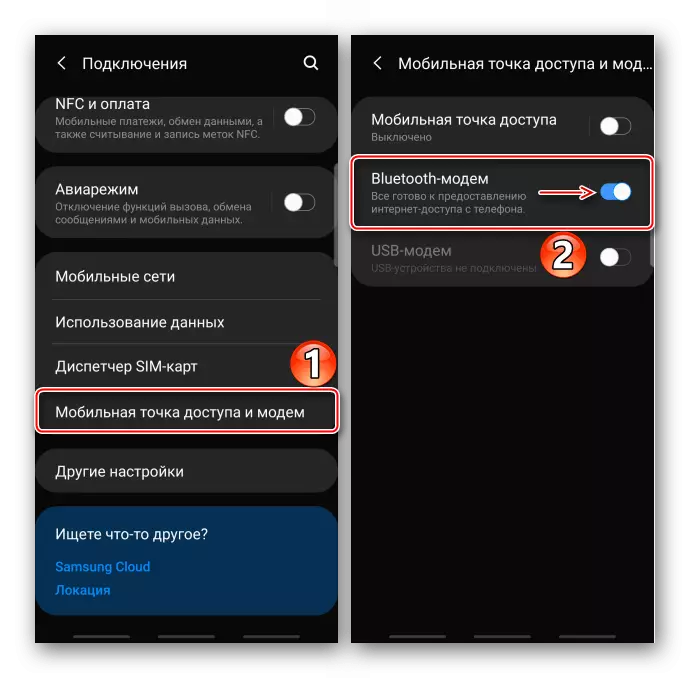Informacion i rendesishem
Para së gjithash, sigurohuni që interneti juaj celular të jetë i lidhur. Nëse transferimi i të dhënave në pajisje është aktivizuar, por lidhja në internet mungon, kontaktoni operatorin tuaj celular dhe përdorni udhëzimet tona të zgjidhjes së problemeve.
Lexo më shumë:
Përfshirja e internetit celular në smartphone Samsung
Eliminimi i problemeve të lëvizshme në internet në Android
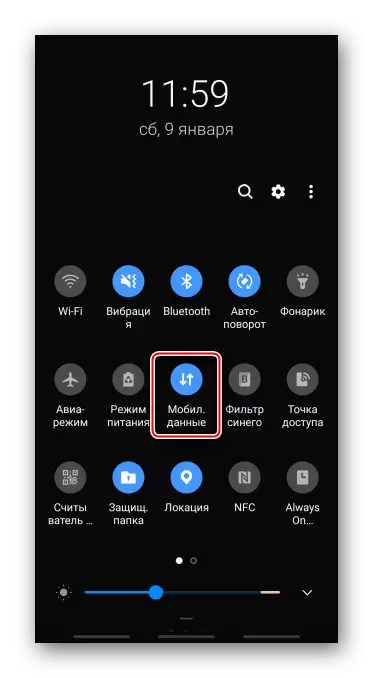
Metoda 1: Samsung Funksionet
Kur shpërndan internetin, smartphone Samsung mund të përdoret si një router Wi-Fi, një modem USB ose një modem Bluetooth.Opsioni 1: Pika e qasjes në celular
Me këtë lidhje, interneti mund të marrë njëkohësisht deri në dhjetë pajisje. Shpejtësia e lidhjes do të varet nga sasia e tyre dhe në distancën në të cilën ato janë nga smartphone Samsung.
- Rrëshqitni në majë të ekranit poshtë për të ulur perden e njoftimeve dhe aktivizoni "Pika e Qasjes Mobile". Për të hapur parametrat e funksionit, mbani ikonën për dy sekonda.

Opsioni alternativ - Hapni "Cilësimet", shkoni në seksionin "Lidhjet", pastaj "Pika e Qasjes Mobile dhe Modem"
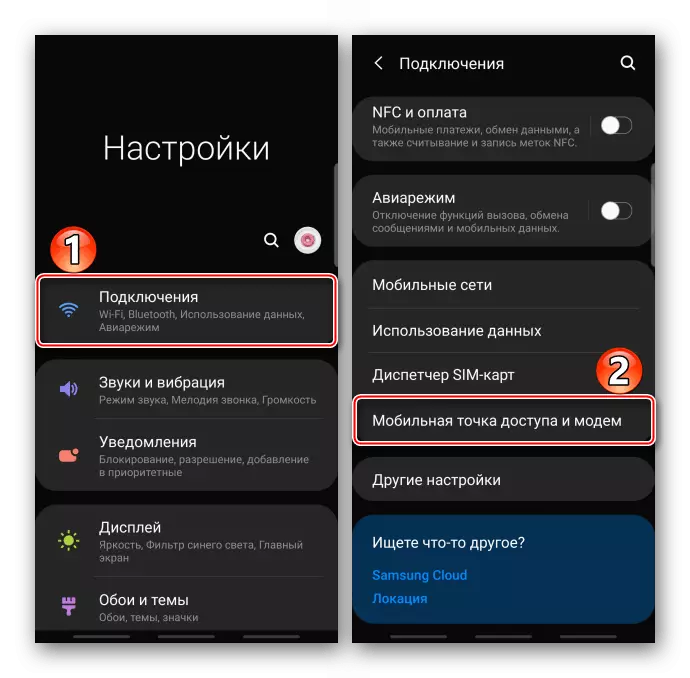
dhe përktheni kalimin e opsionit në pozicionin "në".
- Pajisjet e tjera mund të lidhen me një shpërndarje sipas identifikuesit të rrjetit dhe fjalëkalimin, të cilat janë të paracaktuara, ose duke përdorur kodin QR.

Për të ndryshuar fjalëkalimin, klikoni mbi artikullin e duhur, futni një kombinim të ri dhe tapa "Save". Në të njëjtën mënyrë, nëse dëshironi, ne ndryshojmë emrin e rrjetit.
- Për të lidhur mënyrën e parë në një pajisje tjetër, për shembull, laptop po hap një listë të rrjeteve të disponueshme Wi-Fi, zgjidhni dëshirën, futni fjalëkalimin dhe lidhni.
- Për të shpërndarë internetin me ndihmën e kodit QR, ne prekim ikonën përkatëse,
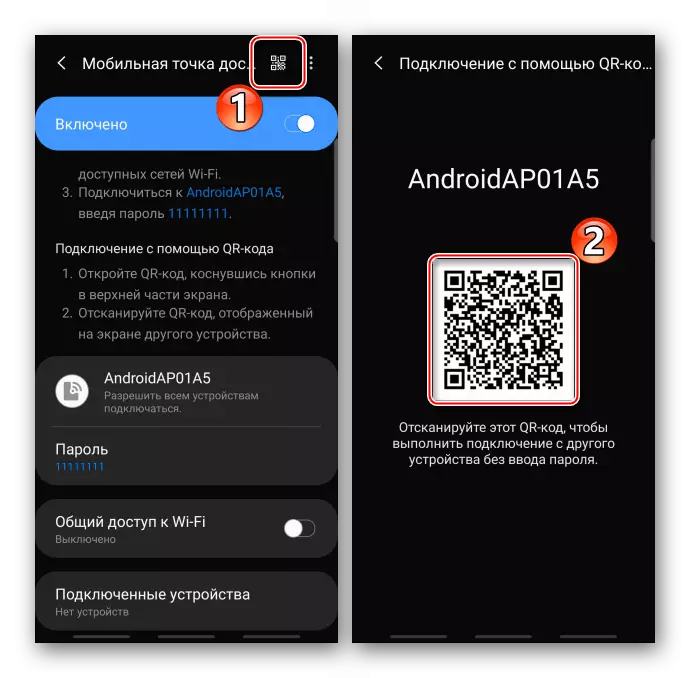
Në një makinë tjetër, skanoni kodin e përgjigjes së shpejtë duke përdorur ndonjë kërkesë të përshtatshme për këtë dhe klikoni "Lidhu me rrjetin".
- Lidhni pajisjen duke përdorur një kabllo USB. Nëse po flasim për një kompjuter personal, ne përdorim portin e vendosur në panelin e pasmë të njësisë së sistemit, i.e. direkt në motherboard. Hapni "qasjen dhe modemin" celular "dhe aktivizoni funksionin" USB modem ".
- Nëse nuk ka lidhje, kjo do të thotë që USB nuk është konfiguruar si duhet, për shembull, për të transmetuar skedarë. Në këtë rast, ne përsëri harrojmë perden e njoftimeve, tapare që pasqyron metodën e përdorimit të USB, dhe në bllokun "duke përdorur qëllimin", zgjidhni "USB modem".
- Tani lidhja duhet të instalohet, por nëse kjo nuk ka ndodhur ende, unë rilidhni funksionin "USB modem".
- Në seksionin "Access Access dhe Modem", ne e kthejmë "Modem Bluetooth".
- Në pajisjen tuaj të lëvizshme, hapni panelin e shkurtorëve, ndizni Bluetooth dhe pastaj mbani ikonën për dy sekonda për të hapur funksionin me parametrat e funksionit.

Kur smartphone Samsung, shpërndarjen e internetit, do të shfaqet në mesin e pajisjeve në dispozicion, të lidhet me të.

Në të dyja pajisjet konfirmojnë kërkesën e lidhjes.
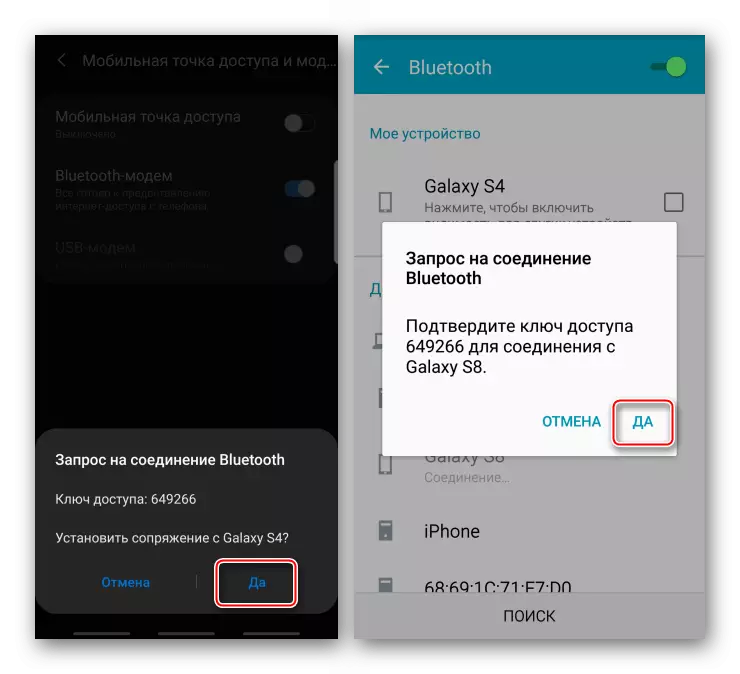
Në "pajisjet e lidhura" bllokoni ikonën "Settings" dhe në seksionin "Profilet" aktivizoni funksionin "Internet Access".
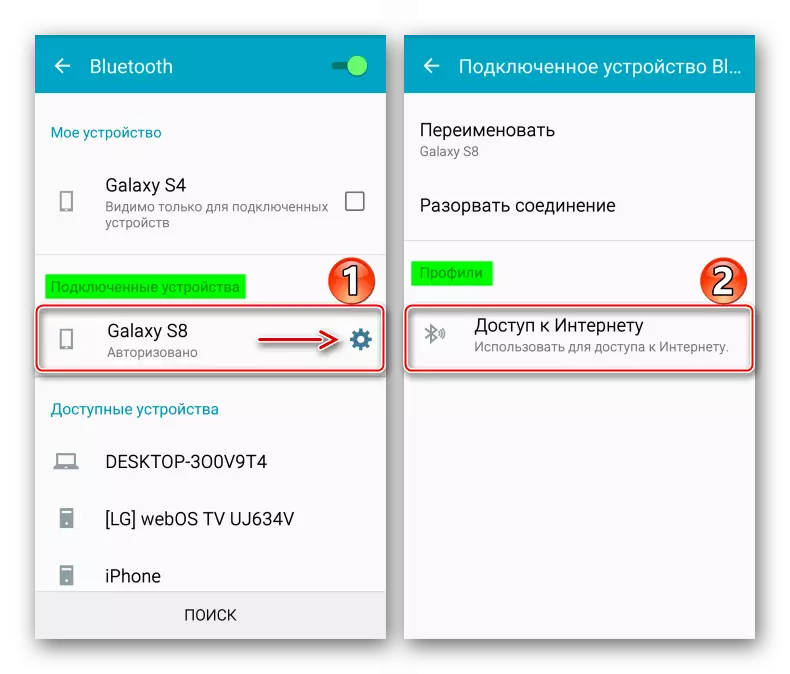
Tani ekziston një lidhje interneti në këtë pajisje.
- Për të lidhur laptopin, hapni panelin e qasjes së shpejtë dhe aktivizoni funksionin Bluetooth.

Metoda 2: Pala e tretë
Metodat e përshkruara më sipër janë më se të mjaftueshme për të zgjidhur problemin, por në disa raste pa pale të tretë nuk bëjnë. Konsideroni këtë metodë në shembullin e aplikimit të Osmino. Në fakt, ai kopjon funksionin "Pika e Qasjes Mobile" e konsideruar tashmë, por, duke gjykuar nga shqyrtimet, ndihmon në rastet kur nuk ka zgjidhje për pajisjen ose nga kushtet e shpërndarjes së internetit, nuk është dhënë.
Shkarko Osmino nga Google Play Market
Ne e kthejmë transferimin e të dhënave celulare, të drejtuar aplikacionin, të shpikin emrin e rrjetit dhe fjalëkalimin (ose të lënë vlerat bazë) dhe tapad "shpërndajë". Tani në një pajisje tjetër ju lidheni me këtë rrjet dhe përdorni internetin.

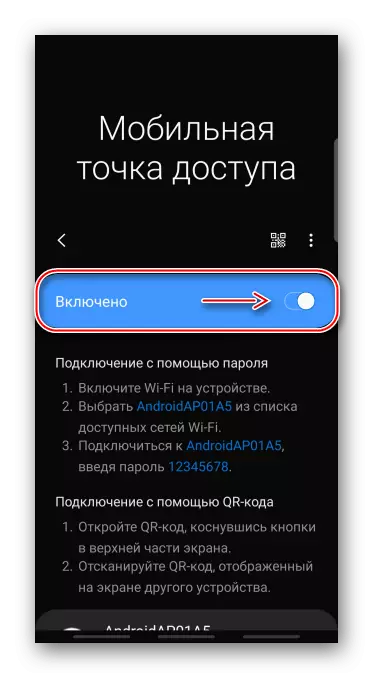



Opsioni 2: Modemi USB
Kjo metodë siguron një shpejtësi më të lartë të lidhjes në internet, veçanërisht nëse përdoret kablli origjinal. Ju mund të lidhni laptopë dhe kompjuterë pa teknologji Wi-Fi dhe Bluetooth. Zakonisht, Windows tashmë ka gjithçka që ju nevojitet për këtë shofer, por nëse ndodhin probleme në këtë proces, Samsung në faqen zyrtare të mbështetjes rekomandon instalimin e aplikacionit Smart Switch në kompjuter, i cili përfshin paketën e dëshiruar.



Opsioni 3: Modemi Bluetooth
Ju mund të lidhni çdo pajisje në këtë mënyrë në të cilën ka teknologji Bluetooth. Komponimi ka të ngjarë të jetë më pak i qëndrueshëm dhe i shpejtë se në dy versionet e para.